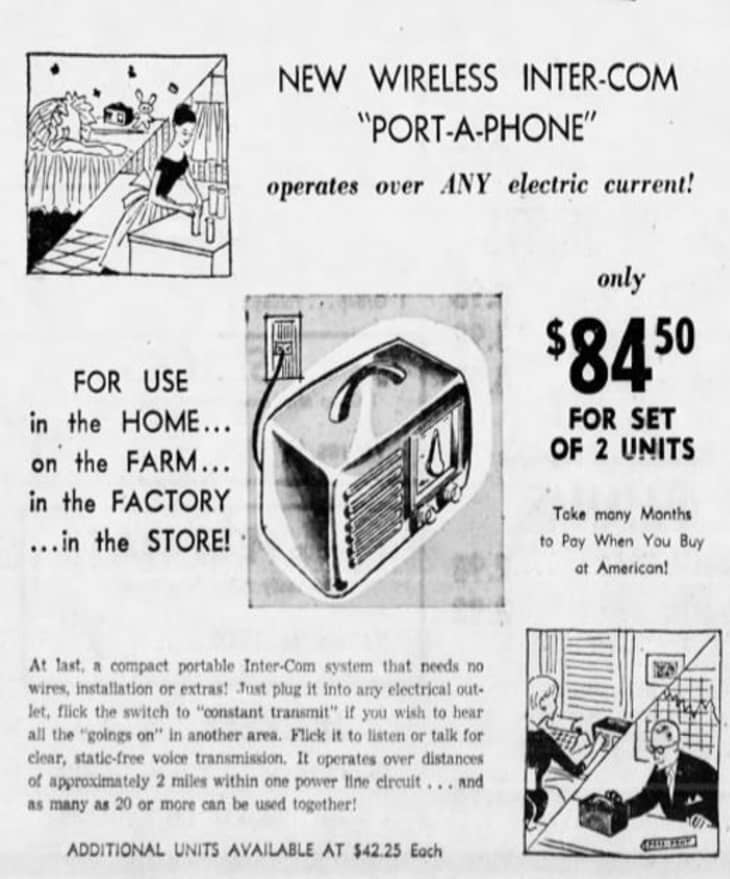Programme, programme, programme! Met soveel fokus op hoe die App Store se 500 000+ programme u iPhone kan verbeter, is dit maklik om te vergeet hoeveel dit uit die boks kan doen. Apple het vyf jaar voortdurend die telefoon se sagteware bygewerk en uitgebrei, en funksies soos HDR -fotografie, FaceTime en nou Siri bygevoeg. Onderweg het hulle ook die basiese funksies baie verfyn, aangepas en verbeter. Lees verder om te leer oor vyf van my gunsteling minder bekende iPhone-funksies wat uit die boks werk.
 Stoor Speld dit vas
Stoor Speld dit vas (Beeldkrediet: Woonstelterapie)
1. Pasgemaakte vibrasies
Soos met baie telefone, bevat die iPhone ook die moontlikheid om aangepaste luitone vir individuele bellers in te stel, wat u kan help identifiseer wie bel sonder om eers na die skerm te kyk. Maar wat van as u telefoon stil is? Die iPhone het 'n min bekende funksie waarmee gebruikers ook persoonlike vibrasiepatrone kan toewys. Alhoewel hierdie funksie oorspronklik bedoel is vir mense met beperkte gehoor, kan hierdie funksie beslis enige iPhone -eienaar bevoordeel.
Om te begin, moet u die Instellings -program oopmaak. Blaai na Algemeen> Toeganklikheid en skakel dan die skakelaar vir Aangepaste trillings aan. Gaan nou na die telefoonprogram, kies 'n kontakpersoon en tik op die knoppie wysig in die regter boonste hoek van die skerm. Soek en tik op die trillingsveld en blaai dan af na Skep nuwe vibrasie op die volgende skerm. Tik u gunsteling baslyn, druk Stop, speel dit met Play, en as u tevrede is, stoor u regs bo. Kies net 'n naam vir u patroon, en u is gereed. U kan selfs die gestoorde patroon vir ander bellers gebruik, as u alle familielede bz bz bzzzzzz en alle kollegas bzzz bz bzzz bz wil toewys.
2. Kamerauikontspanner
Hier is 'n vinnige een-as u die kamera-app gebruik, druk die foto op die volume-omhoogknoppie van u iPhone. As u iPhone-koptelefoon ingeprop is, sal die inline volume-omhoogknoppie op die kabel dieselfde doen, soos die ontspanknop van die SLR.
Alhoewel hierdie funksie heeltemal uit die boks werk, is dit die moeite werd om te noem dat die funksie ook van toepassing is op bykomende bykomstighede, soos koptelefoon van derde partye met inlynkontroles en selfs Bluetooth-koptelefoon met ingeboude volumeknoppies.
3. Kortpaaie
Die iPhone se vermoë om te voorspel wat u wil tik, kan ongelooflik nuttig wees, beide deur verkeerde woorde te beantwoord en langes wat u nog nie voltooi het nie, te voltooi. Wat u moontlik nie weet nie, is dat u die telefoon kan help deur die frases wat u gereeld tik, te voorsien. Hulle word kortpaaie genoem.
Gaan in die Instellings-app na Algemeen> Sleutelbord, blaai dan af en tik op Voeg nuwe kortpad by ... Tik die woord of frase wat u gereeld herhaal, in die veld Frase-laat ons sê president van die Verenigde State. Die iPhone bied standaard aan om die hele frase in te vul sodra u die eerste paar karakters ingetik het. Om die voorstel te aanvaar, tik net op die spasiesleutel soos u sou doen wanneer u enige ander outokorreksie aanvaar.
As u wil, kan u selfs 'n spesiale kortpadwoord instel om die kortpad te aktiveer. Ek stel voor dat u die eerste woord in die frase gebruik, maar met die eerste konsonant twee of drie keer getik. Ons vorige voorbeeld kan byvoorbeeld veroorsaak word deur die kortpad -pppres in te tik.
4. Verstelbare klankweergawesnelheid
Het u geweet dat u met die iPhone die afspeelsnelheid van die klank vir podcasts en oudioboeke kan aanpas sonder om die toonhoogte te verdraai? Maak die Musiek -program oop en speel u gunsteling podcast. Sodra dit begin het, tik op die vertoning se kunswerke wat op die agtergrond is. Dit bevat 'n paar ekstra kontroles, insluitend 'n reghoekige knoppie wat standaard 1X moet sê. Tik op hierdie knoppie om verskillende afspeelsnelhede te probeer. 2X verdubbel die spoed terwyl Alvin & the Chipmunks -sindroom vermy word, en 1/2X vertraag die klank sonder om soos Darth Vader te klink. As 'n ywerige podcast -luisteraar vind ek hierdie funksie van onskatbare waarde.
5. Batterypersentasie
Die laaste een is vinnig - hoewel die iPhone se batterylewe redelik goed is, is daar beslis tye dat ek elke moontlike minuut probeer uitdruk. As u u telefoon hard druk met konstante GPS-, Bluetooth- of 3D -speletjies, sal u hierdie eenvoudige verandering waardeer. Navigeer in die Instellings -app na Algemeen> Gebruik, en skakel dan batterypersentasie aan. Die battery -ikoon in die regter boonste hoek van u iPhone gaan altyd gepaard met 'n presiese persentasie wat die res van die sap van u telefoon weerspieël.
Daar is dus vyf van my gunsteling iPhone-funksies, maar daar is nog baie meer ingebou. Het u funksies wat u nie kan ken nie? Laat weet ons in die kommentaar!
Beelde: 1, 2, 4, 5 en 6. Mark Grambau, 3. appel , met redigering deur Mark Grambau